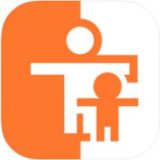TimeTree(タイムツリー)アプリとYahooカレンダーを同期する方法を紹介します。
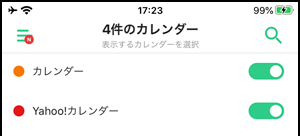
今回はiPhone(iPadを含む)でYahooカレンダーを同期する場合の設定方法になります。
Yahooカレンダーを同期する方法
iPhone側の設定
まずはiPhoneの設定アプリを開いて「パスワードとアカウント」→「アカウントを追加」の順にタップします。
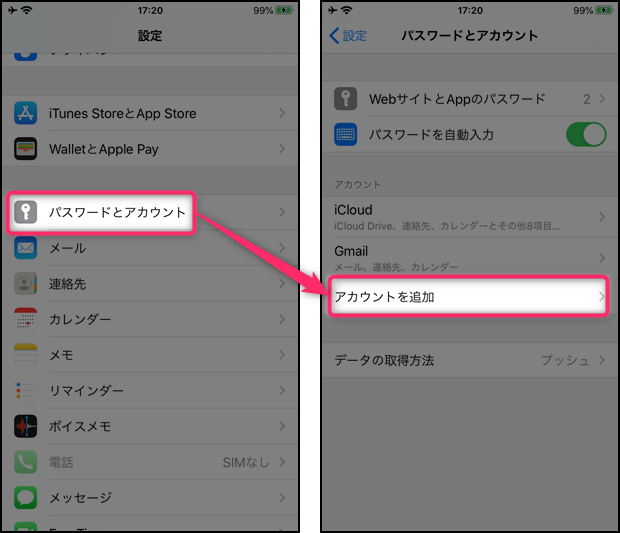
「その他」をタップします。(※「Yahoo!」ではないので注意してください。)
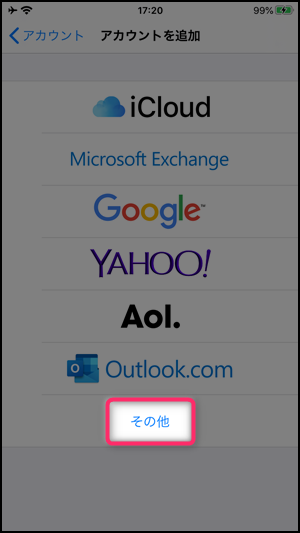
カレンダーの項目の中の「CalDAVアカウントを追加」をタップします。

アカウント情報を以下のように入力して「次へ」をタップします。
- サーバ・・・caldav.calendar.yahoo.co.jp(←長いのでこれをコピペすると楽です。)
- ユーザ名・・・YahooアカウントのID(▲▲▲@yahoo.co.jpというメールアドレスなら「▲▲▲」の部分だけを入力)
- パスワード・・・Yahooアカウントのパスワード
- 説明・・・任意。勝手に入力されますが分かりやすいように書き換えてOKです。
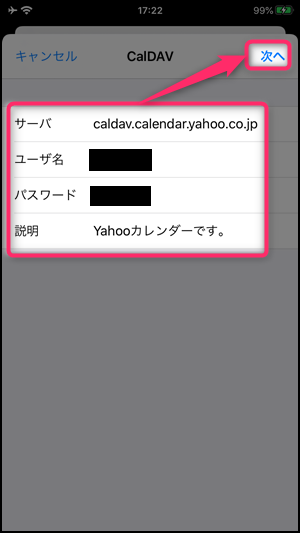
全項目がON(緑色)のまま「保存」をタップします。
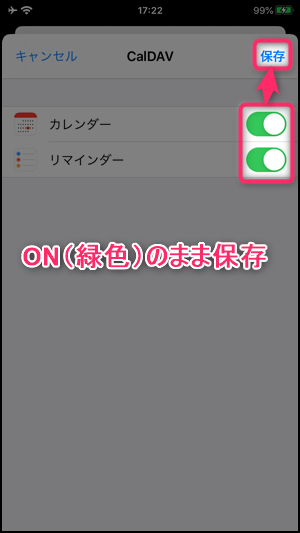
デフォルトカレンダーの設定
iPhoneの設定アプリを開いて「カレンダー」→「デフォルトカレンダー」と進みます。
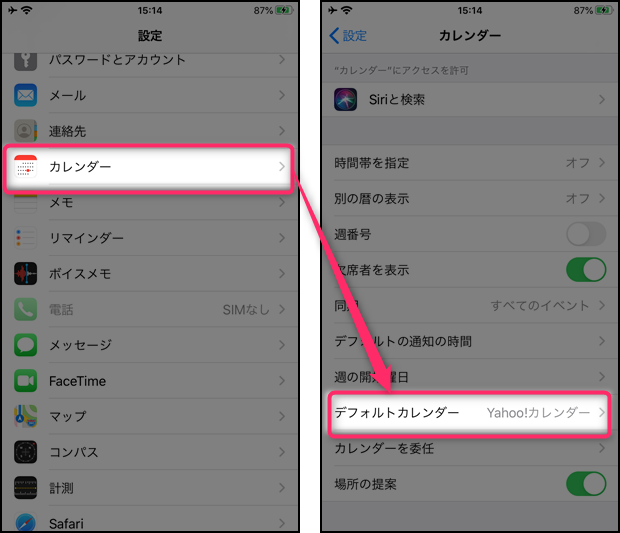
「Yahooカレンダー」にチェックを入れればiPhone本体側の設定は完了です。

TimeTree側の設定
アプリの画面左上の「三本線」をタップして、開いた画面で「全てのカレンダー」をタップします。
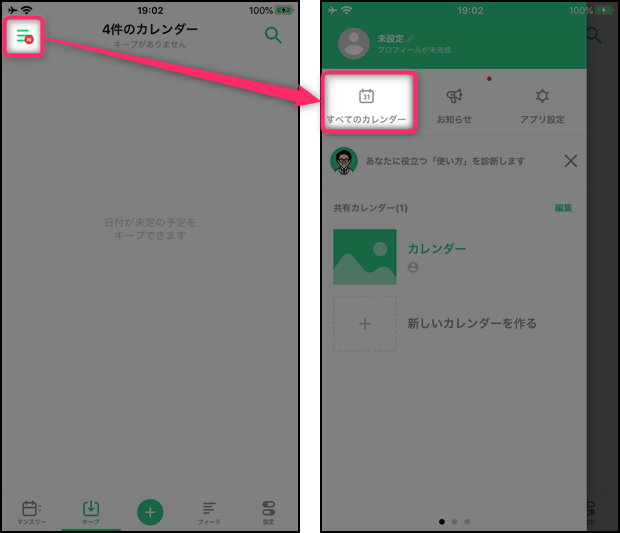
画面右下の「設定」を開いて「Yahoo!カレンダー」をオン(緑色)にします。
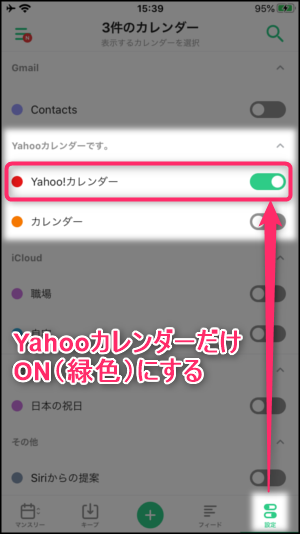
カレンダー画面を開けば、Yahooカレンダーの同期が反映されています。

同期されない時の原因と対処法
原因①:Yahooカレンダー⇒TimeTree方向はすぐに同期されない
同期は一定時間ごとに行われるため、2回目以降はYahooカレンダーからTimeTreeへの同期(TimeTreeへのインポート)はすぐに実行されません。
同期は主に以下の2つのタイミングで行われます。
- ①放置時・・・カレンダーの編集を何もしていない時は、約7~10分に1回の頻度で同期されます。
- ②TimeTree上で予定入力時・・・TimeTree⇒Yahooカレンダー方向への同期は即実行されるので、そのタイミングでYahooカレンダー⇒TimeTree方向への同期も行われます。
つまり10分ぐらい待つか、TimeTree上で予定を入力すれば確実に同期されます。
原因②:Yahooカレンダー内に複数のカレンダーを作成している
Yahooカレンダー内に複数のカレンダーを作成しているため、TimeTreeとの関連付けが正常にできていない可能性があります。
対処法を以下の記事で解説していますので参考にご覧ください。
>>Yahooカレンダー内に複数のカレンダーがあって同期できない時の対処法
関連記事